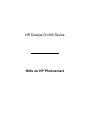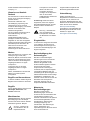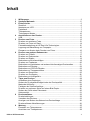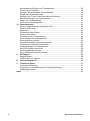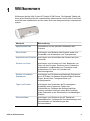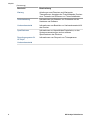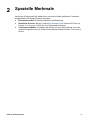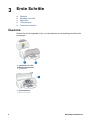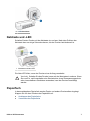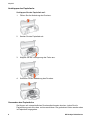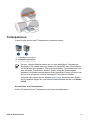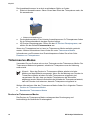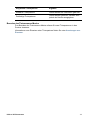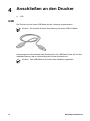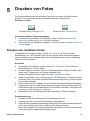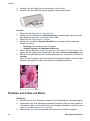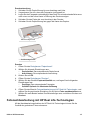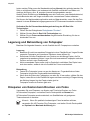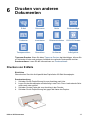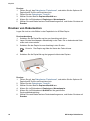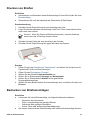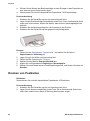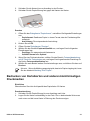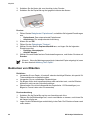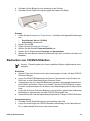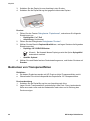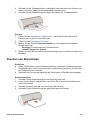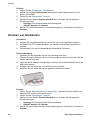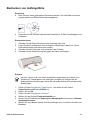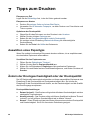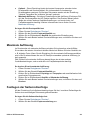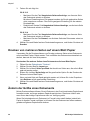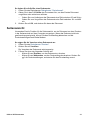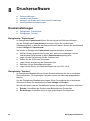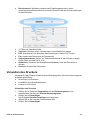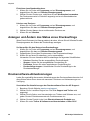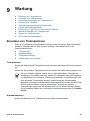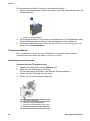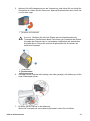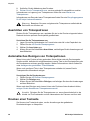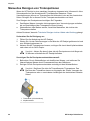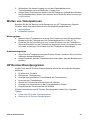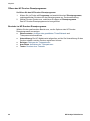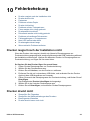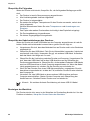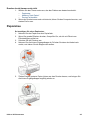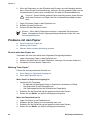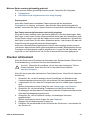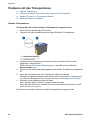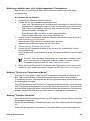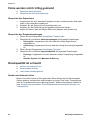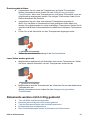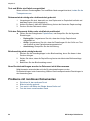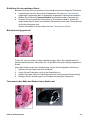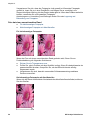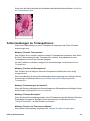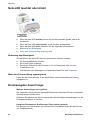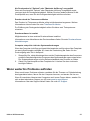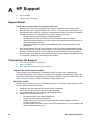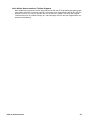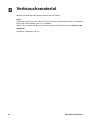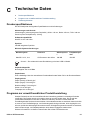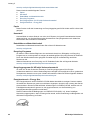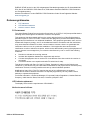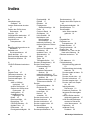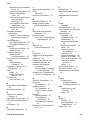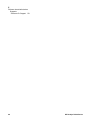HP Deskjet D1300 Series
Hilfe zu HP Photosmart

© 2006 Hewlett-Packard Development
Company, L.P.
Hinweise von Hewlett-
Packard
Die Informationen in diesem Dokument
können ohne vorherige Ankündigung
geändert werden.
Alle Rechte vorbehalten. Die
Vervielfältigung, Anpassung oder
Übersetzung ist ohne vorherige
schriftliche Genehmigung von Hewlett-
Packard nur im Rahmen des
Urheberrechts gestattet.
Für HP Produkte und Dienste gilt nur
die Gewährleistung, die in der
ausdrücklichen
Gewährleistungserklärung des
jeweiligen Produkts bzw. Dienstes
aufgeführt ist. Aus dem vorliegenden
Dokument sind keine weiter reichenden
Garantieansprüche abzuleiten. HP
haftet nicht für technische oder
redaktionelle Fehler oder
Auslassungen in diesem Dokument.
Marken
Apple, das Apple-Logo, ColorSync, das
ColorSync-Logo, Finder, Mac,
Macintosh, MacOS, Powerbook, Power
Macintosh und Quickdraw sind in den
USA und anderen Ländern/Regionen
eingetragene Marken von Apple
Computer Inc.
TrueType ist eine in den USA
eingetragene Marke von Apple
Computer Inc.
Adobe, AdobeRGB und Acrobat sind
Marken von Adobe Systems
Incorporated.
Begriffe und Konventionen
In diesem Handbuch werden folgende
Begriffe und Konventionen verwendet.
Begriffe
Der HP Deskjet-Drucker wird auch als
HP Deskjet, HP Drucker oder
Drucker bezeichnet.
Warnhinweise
Mit Vorsicht werden Sie auf mögliche
Beschädigungen des HP Deskjet-
Druckers oder eines anderen Gerätes
aufmerksam gemacht. Beispiel:
Vorsicht Berühren Sie
nicht die Düsen oder die
Kupferkontakte der
Tintenpatrone. Das Berühren
dieser Teile kann zum
Verstopfen der Düsen,
Versagen der Tintenpatrone
oder zu verminderter
Leitfähigkeit der elektrischen
Kontakte führen.
Mit Warnung werden Sie darauf
hingewiesen, dass eine mögliche
Gesundheitsgefährdung für Sie oder
andere Personen eintreten kann.
Beispiel:
Warnung Bewahren Sie
neue und gebrauchte
Tintenpatronen außerhalb
der Reichweite von Kindern
auf.
Eingabehilfen
Ihr HP Drucker verfügt über eine Reihe
von Funktionen, die Personen mit
beeinträchtigtem Sehvermögen und
motorischen Beeinträchtigungen den
Zugriff ermöglichen.
Beeinträchtigung des
Sehvermögens
Benutzer mit beeinträchtigtem
Sehvermögen können mit Hilfe der
Optionen und Funktionen der
Windows-Eingabehilfe auf die
Druckersoftware zugreifen. Darüber
hinaus werden die meisten
entsprechenden Technologien
unterstützt, wie z.B. Sprachausgabe,
Lesegeräte für Blindenschrift und
Anwendungen für Spracheingabe. Für
farbenblinde Benutzer werden farbige
Schaltflächen und Register in der
Software und auf dem HP Drucker als
Normaltext oder mit Symbolen
beschriftet angezeigt, die die
entsprechende Aktion beschreiben.
Motorische
Beeinträchtigungen
Benutzer mit motorischen
Beeinträchtigungen können die
Funktionen der Druckersoftware über
Tastaturbefehle ausführen. Die
Software unterstützt auch die Optionen
der Windows-Eingabehilfe, wie z.B.
Einrastfunktion, Statusanzeige,
Anschlagverzögerung und
Tastaturmaus. Die Abdeckungen,
Tasten, Papierfächer und
Papierführungen des Druckers können
auch von Benutzern mit
eingeschränkter Körperkraft und
Reichweite gehandhabt werden.
Unterstützung
Weitere Informationen zu
Eingabehilfen für dieses Gerät und zum
Anspruch von HP, Personen mit
physischen Beeinträchtigungen das
Arbeiten mit HP Geräten zu erleichtern,
finden Sie auf der HP Website
www.hp.com/accessibility.
Informationen zu Eingabehilfen des
Betriebssystems finden Sie auf der
Website von Apple unter
www.apple.com/accessibility.

Inhalt
1 Willkommen...........................................................................................................3
2Spezielle Merkmale................................................................................................5
3 Erste Schritte.........................................................................................................6
Überblick..................................................................................................................6
Netztaste und -LED.................................................................................................7
Papierfach...............................................................................................................7
Tintenpatronen........................................................................................................9
Tintenreserve-Modus.............................................................................................10
4 Anschließen an den Drucker..............................................................................12
USB.......................................................................................................................12
5 Drucken von Fotos..............................................................................................13
Drucken von randlosen Fotos...............................................................................13
Drucken von Fotos mit Rand.................................................................................14
Fotonachbearbeitung mit HP Real Life-Technologien...........................................15
Lagerung und Behandlung von Fotopapier...........................................................16
Einsparen von Kosten beim Drucken von Fotos...................................................16
6 Drucken von anderen Dokumenten...................................................................17
Drucken von E-Mails.............................................................................................17
Drucken von Dokumenten.....................................................................................18
Drucken von Briefen..............................................................................................19
Bedrucken von Briefumschlägen...........................................................................19
Drucken von Postkarten........................................................................................20
Bedrucken von Karteikarten und anderen kleinformatigen Druckmedien.............21
Bedrucken von Etiketten.......................................................................................22
Bedrucken von CD/DVD-Etiketten........................................................................23
Bedrucken von Transparentfolien.........................................................................24
Drucken von Broschüren.......................................................................................25
Drucken von Grußkarten.......................................................................................26
Bedrucken von Aufbügelfolie.................................................................................27
7 Tipps zum Drucken.............................................................................................28
Auswählen eines Papiertyps.................................................................................28
Ändern der Druckgeschwindigkeit oder der Druckqualität....................................28
Maximale Auflösung..............................................................................................29
Festlegen der Seitenreihenfolge...........................................................................29
Drucken von mehreren Seiten auf einem Blatt Papier..........................................30
Ändern der Größe eines Dokuments ....................................................................30
Seitenansicht.........................................................................................................31
8 Druckersoftware..................................................................................................32
Druckeinstellungen................................................................................................32
Verwalten des Druckers........................................................................................33
Anzeigen und Ändern des Status eines Druckauftrags.........................................34
Druckersoftware-Aktualisierungen........................................................................34
9Wartung................................................................................................................35
Einsetzen von Tintenpatronen...............................................................................35
Ausrichten von Tintenpatronen.............................................................................38
Hilfe zu HP Photosmart 1

Automatisches Reinigen von Tintenpatronen........................................................38
Drucken einer Testseite.........................................................................................38
Anzeigen des geschätzten Tintenfüllstands..........................................................39
Pflegen des Druckergehäuses..............................................................................39
Entfernen von Tinte von der Haut oder der Kleidung............................................39
Manuelles Reinigen von Tintenpatronen...............................................................40
Warten von Tintenpatronen...................................................................................41
HP Drucker-Dienstprogramm................................................................................41
10 Fehlerbehebung...................................................................................................43
Drucker reagiert nach der Installation nicht...........................................................43
Drucker druckt nicht...............................................................................................43
Papierstau.............................................................................................................45
Probleme mit dem Papier......................................................................................46
Drucker ist blockiert...............................................................................................47
Probleme mit den Tintenpatronen.........................................................................48
Fotos werden nicht richtig gedruckt.......................................................................50
Druckqualität ist schlecht.......................................................................................50
Dokumente werden nicht richtig gedruckt.............................................................51
Probleme mit randlosen Dokumenten...................................................................52
Fehlermeldungen zu Tintenpatronen....................................................................55
Netz-LED leuchtet oder blinkt................................................................................56
Druckausgabe dauert lange..................................................................................56
Wenn weiterhin Probleme auftreten......................................................................57
A HP Support...........................................................................................................58
Support-Ablauf.......................................................................................................58
Telefonischer HP Support.....................................................................................58
B Verbrauchsmaterial.............................................................................................60
C Technische Daten................................................................................................61
Druckerspezifikationen..........................................................................................61
Programm zur umweltfreundlichen Produktherstellung.........................................61
Zulassungshinweise..............................................................................................63
Index............................................................................................................................64
2 HP Deskjet D1300 Series

1
Willkommen
Willkommen bei der Hilfe für den HP Deskjet D1300 Series. Die folgende Tabelle gibt
Ihnen einen Überblick über die verschiedenen Abschnitte der Online-Hilfe. Sie können
auch über den Inhaltsbereich auf der linken Seite nach den gewünschten Informationen
suchen.
Abschnitt Beschreibung
Spezielle Merkmale Informationen zu den speziellen Merkmalen des
Druckers
Erste Schritte Anleitungen zum Bedienen des Druckers sowie zum
Verwenden und Austauschen von Tintenpatronen
Anschließen des Druckers Anleitungen zum Anschließen des Druckers an einen
Computer
Drucken von Fotos Anleitungen zum Drucken von Fotos, Bearbeiten von
Fotos vor dem Drucken, Einsetzen einer Fotopatrone,
Aufbewahren und Behandeln von Fotopapier sowie
Austauschen von Fotos mit Freunden und
Familienmitgliedern
Drucken von anderen
Dokumenten
Anleitungen zum Drucken verschiedenster Dokumente,
wie z. B. E-Mails, Grußkarten, Briefumschläge, Etiketten,
Poster, Broschüren, Transparentfolien und
Aufbügelmedien
Tipps zum Drucken Anleitungen zum Verwenden der Druckaufgaben,
Auswählen einer Papiersorte, Ändern der
Druckauflösung, Festlegen der Seitenreihenfolge,
Drucken mehrerer Seiten auf einem Blatt, Anzeigen
eines Dokuments in der Seitenansicht und beidseitigen
Drucken
Druckersoftware Anleitungen zum Definieren des HP Deskjet als
Standarddrucker, Festlegen der Druckeinstellungen und
Herunterladen von Aktualisierungen der
Druckersoftware
Hilfe zu HP Photosmart 3

Abschnitt Beschreibung
Wartung Anleitungen zum Einsetzen und Warten der
Tintenpatronen, Anzeigen des Tintenfüllstands, Drucken
einer Testseite und Entfernen von Tintenrückständen
Fehlerbehebung Informationen zum Beheben von Problemen mit der
Hardware und Software
Verbrauchsmaterial Informationen zum Bestellen von Verbrauchsmaterial für
den Drucker
Spezifikationen Informationen zur Kapazität des Papierfachs, zu den
Systemvoraussetzungen und zu anderen
Spezifikationen des Druckers
Recyclingprogramm für
HP Inkjet-
Verbrauchsmaterial
Informationen zum Recyceln von Tintenpatronen
Kapitel 1
(Fortsetzung)
4 HP Deskjet D1300 Series

2
Spezielle Merkmale
Herzlichen Glückwunsch! Sie haben einen mit einer Vielzahl praktischer Funktionen
ausgestatteten HP Deskjet-Drucker erworben:
● Benutzerfreundlich: Einfache Installation und Bedienung
● Randloses Drucken: Mit der Funktion für randlosen Druck können Sie Fotos im
Format 10 x 15 cm (4 x 6 Zoll) bis zum Papierrand bedrucken.
● Tintenreserve-Modus: Fortsetzen des Drucks mit einer Druckpatrone, wenn die
andere Druckpatrone leer ist. Weitere Informationen finden Sie unter Tintenreserve-
Modus.
Hilfe zu HP Photosmart 5

1 USB-Anschluss
Netztaste und -LED
Schalten Sie den Drucker mit der Netztaste ein und aus. Nach dem Drücken der
Netztaste kann es einige Sekunden dauern, bis der Drucker betriebsbereit ist.
1 Netztaste und Netz-LED
Die Netz-LED blinkt, wenn der Drucker einen Auftrag verarbeitet.
Vorsicht Schalten Sie den Drucker immer mit der Netztaste ein und aus. Wenn
Sie zum Ein- und Ausschalten eine Steckerleiste, einen Überspannungsschutz
oder eine schaltbare Steckdose verwenden, kann der Drucker beschädigt
werden.
Papierfach
In das ausklappbare Papierfach werden Papier und andere Druckmedien eingelegt.
Klappen Sie vor dem Drucken das Papierfach auf.
● Ausklappen des Papierfachs
● Verwenden des Papierfachs
Hilfe zu HP Photosmart 7

Ausklappen des Papierfachs
So klappen Sie das Papierfach auf:
1. Öffnen Sie die Abdeckung des Druckers.
2. Senken Sie das Papierfach ab.
3. Klappen Sie die Verlängerung des Fachs aus.
4. Schließen Sie die Abdeckung des Druckers.
Verwenden des Papierfachs
Sie können auf unterschiedlichen Druckmedienformaten drucken, indem Sie die
Papierführung nach links bzw. rechts verschieben. Die gedruckten Seiten werden oben
im Papierfach ausgegeben.
Kapitel 3
8 HP Deskjet D1300 Series

Tintenpatronen
In den Drucker können zwei Tintenpatronen eingesetzt werden.
1 Dreifarbige Tintenpatrone
2 Schwarze Tintenpatrone
Hinweis Manche Modelle werden nur mit einer dreifarbigen Tintenpatrone
ausgeliefert. Sie erhalten aber eine bessere Druckqualität, wenn Sie zusätzlich
zur dreifarbigen eine schwarze Tintenpatrone einsetzen. Sie können zwar auch
ohne schwarze Tintenpatrone drucken, jedoch erfolgt die Druckausgabe
langsamer. Außerdem unterscheiden sich die gedruckten Farben von denen, die
Sie mit einer schwarzen und einer dreifarbigen Tintenpatrone erhalten.
Tintenpatronen können auf der Website www.hp.com bestellt werden. Wählen
Sie Ihr Land/Ihre Region aus, und klicken Sie anschließend auf den Link Kaufen
bei HP.
Auswechseln von Tintenpatronen
Achten Sie beim Kauf von Tintenpatronen auf deren Auswahlnummer.
Hilfe zu HP Photosmart 9

Die Auswahlwahlnummer ist an drei verschiedenen Stellen zu finden:
● Etikett mit Auswahlnummer: Sehen Sie auf dem Etikett der Tintenpatrone nach, die
Sie auswechseln.
1 Etikett mit Auswahlnummer
● Druckerdokumentation: Eine Liste der Auswahlnummern für Tintenpatronen finden
Sie im Referenzhandbuch, das dem Drucker beiliegt.
● HP Drucker-Dienstprogramm: Öffnen Sie das HP Drucker-Dienstprogramm, und
wählen Sie den Bereich Patronenstatus aus.
Wenn eine Tintenpatrone leer ist, kann im Tintenreserve-Modus weiterhin gedruckt
werden. Weitere Informationen hierzu finden Sie unter Tintenreserve-Modus.
Informationen zum Einsetzen einer Ersatztintenpatrone finden Sie auf der Seite
Einsetzen von Tintenpatronen.
Tintenreserve-Modus
Verwenden Sie zum Drucken mit nur einer Tintenpatrone den Tintenreserve-Modus. Der
Tintenreserve-Modus wird gestartet, sobald eine Tintenpatrone aus der Halterung
entfernt wird.
Hinweis Wenn der Drucker im Tintenreserve-Modus arbeitet, wird eine
Meldung auf dem Bildschirm angezeigt. Wenn Sie die Meldung zum Drucken im
Tintenreserve-Modus erhalten und zwei Tintenpatronen eingesetzt sind,
vergewissern Sie sich, dass von beiden Tintenpatronen die Schutzfolie
abgezogen wurde. Wenn die Schutzfolie die Kontakte der Tintenpatrone bedeckt,
kann der Drucker nicht erkennen, dass die Tintenpatrone eingesetzt ist.
Weitere Informationen über den Tintenreserve-Modus finden Sie in folgenden Themen:
● Drucken im Tintenreserve-Modus
● Beenden des Tintenreserve-Modus
Drucken im Tintenreserve-Modus
Das Drucken im Tintenreserve-Modus verlangsamt den Druckvorgang und
beeinträchtigt die Qualität der Druckausgaben.
Kapitel 3
10 HP Deskjet D1300 Series

Eingesetzte Tintenpatrone Ergebnis
Schwarze Tintenpatrone Farben werden als Graustufen gedruckt.
Dreifarbige Tintenpatrone
Farben werden gedruckt, Schwarz wird
jedoch als Grauton ausgegeben.
Beenden des Tintenreserve-Modus
Zum Beenden des Tintenreserve-Modus müssen Sie zwei Tintenpatronen in den
Drucker einsetzen.
Informationen zum Einsetzen einer Tintenpatrone finden Sie unter Anweisungen zum
Einsetzen.
Hilfe zu HP Photosmart 11

4
Anschließen an den Drucker
● USB
USB
Der Drucker wird mit einem USB-Kabel an den Computer angeschlossen.
Hinweis Sie erzielen die beste Druckleistung mit einem USB 2.0-Kabel.
Anweisungen zum Anschließen des Druckers über ein USB-Kabel finden Sie auf dem
Installationsposter, das im Lieferumfang des Druckers enthalten ist.
Hinweis Das USB-Kabel wird nicht bei allen Modellen mitgeliefert.
12 HP Deskjet D1300 Series

5
Drucken von Fotos
Die Druckersoftware bietet verschiedene Funktionen, mit deren Hilfe das Drucken
digitaler Fotos vereinfacht und die Fotoqualität verbessert werden kann.
Drucken von Fotos
Drucken Sie ein randloses Foto. Drucken Sie ein Foto mit Rand.
Durchführen anderer Fotodruckaufgaben
● Vermeiden Sie das Wellen von Fotopapier, indem Sie die Richtlinien für die
Lagerung und Behandlung von Fotopapier beachten.
● Verwenden Sie HP Normales Fotopapier, um beim Drucken von Fotos Kosten und
Tinte zu sparen.
Drucken von randlosen Fotos
Verwenden Sie Fotopapier mit dem Format 10 x 15 cm (4 x 6 Zoll) und einem
Abreißstreifen von 1,25 cm Breite. Das Foto wird an drei Seiten ohne Rand gedruckt.
Unten befindet sich ein schmaler Rand, den Sie abreißen können, um ein vollständig
randloses Foto zu erhalten.
Richtlinien
● Verwenden Sie Fotopapier mit dem Format 10 x 15 cm (4 x 6 Zoll) und einem
Abreißstreifen von 1,25 cm Breite.
● Drucken Sie keine randlosen Fotos im Tintenersatz-Modus. Sorgen Sie dafür, dass
immer zwei Tintenpatronen im Drucker eingesetzt sind.
Weitere Informationen hierzu finden Sie unter Tintenreserve-Modus.
● Öffnen Sie die Datei in einer Anwendung (z. B. HP Photosmart), und ändern Sie die
Größe des Fotos. Die Größe muss dem Papierformat entsprechen, auf dem Sie das
Foto drucken möchten.
● Mit HP Premium Plus Fotopapier erhalten Sie die bestmögliche Farbbeständigkeit.
● Vergewissern Sie sich, dass das verwendete Fotopapier glatt und nicht gewellt ist.
Informationen dazu, wie Sie das Wellen von Fotopapier vermeiden, finden Sie unter
Lagerung und Behandlung von Fotopapier.
● Überschreiten Sie nicht die Kapazität des Papierfachs: 15 Blatt Fotopapier.
Druckvorbereitung
1. Schieben Sie die Papierführung bis zum Anschlag nach links.
2. Vergewissern Sie sich, dass das Fotopapier nicht gewellt ist.
3. Legen Sie das Fotopapier rechtsbündig in das Fach. Die zu bedruckende Seite muss
nach unten und die kurze Kante in Richtung des Druckers zeigen.
Wenn Sie Fotopapier mit einem Abreißstreifen verwenden, muss der Abreißstreifen
in die vom Drucker abgewandte Richtung zeigen.
Hilfe zu HP Photosmart 13

4. Schieben Sie das Papier bis zum Anschlag in den Drucker.
5. Schieben Sie die Papierführung fest gegen die Kante des Papiers.
Drucken
1. Öffnen Sie das Dialogfenster "Papierformat".
2. Wählen Sie im Einblendmenü Papierformat das entsprechende Papierformat für
den randlosen Druck aus, und klicken Sie auf OK.
3. Öffnen Sie das Dialogfenster "Drucken".
4. Wählen Sie den Bereich Papierart/Qualität aus, und legen Sie die folgenden
Einstellungen fest:
– Papiertyp: Das entsprechende Fotopapier
– Qualität: Optimal oder Maximale Auflösung
5. Öffnen Sie den Bereich Fotonachbearbeitung mit HP Real Life-Technologien, und
wählen Sie die gewünschte Einstellung für die Option Fotos nachbearbeiten aus.
6. Wählen Sie nach Bedarf weitere Druckeinstellungen aus, und klicken Sie dann auf
Drucken.
Wenn Sie auf Fotopapier mit einem Abreißstreifen gedruckt haben, reißen Sie den
Streifen vorsichtig ab, so dass das Dokument vollständig randlos ist.
Drucken von Fotos mit Rand
Richtlinien
● Mit HP Premium Plus Fotopapier erhalten Sie die bestmögliche Farbbeständigkeit.
● Vergewissern Sie sich, dass das verwendete Fotopapier glatt und nicht gewellt ist.
Informationen dazu, wie Sie das Wellen von Fotopapier vermeiden, finden Sie unter
Lagerung und Behandlung von Fotopapier.
● Überschreiten Sie nicht die Kapazität des Papierfachs: 15 Blatt Fotopapier.
Kapitel 5
14 HP Deskjet D1300 Series

Druckvorbereitung
1. Schieben Sie die Papierführung bis zum Anschlag nach links.
2. Vergewissern Sie sich, dass das Fotopapier nicht gewellt ist.
3. Legen Sie das Fotopapier rechtsbündig in das Fach. Die zu bedruckende Seite muss
nach unten und die kurze Kante in Richtung des Druckers zeigen.
4. Schieben Sie das Papier bis zum Anschlag in den Drucker.
5. Schieben Sie die Papierführung fest gegen die Kante des Papiers.
Kleinformatige Fotos
Großformatige Fotos
Drucken
1. Öffnen Sie das Dialogfenster "Papierformat".
2. Wählen Sie folgende Einstellungen aus:
– Papierformat: Das entsprechende Papierformat
– Ausrichtung: Die entsprechende Ausrichtung
3. Klicken Sie auf OK.
4. Öffnen Sie das Dialogfenster "Drucken".
5. Wählen Sie den Bereich Papierart/Qualität aus, und legen Sie die folgenden
Einstellungen fest:
– Papiertyp: Das entsprechende Fotopapier
– Qualität: Optimal oder Maximale Auflösung
6. Öffnen Sie den Bereich Fotonachbearbeitung mit HP Real Life-Technologien, und
wählen Sie die gewünschte Einstellung für die Option Fotos nachbearbeiten aus.
7. Wählen Sie nach Bedarf weitere Druckeinstellungen aus, und klicken Sie dann auf
Drucken.
Fotonachbearbeitung mit HP Real Life-Technologien
Mit der Nachbearbeitungsfunktion der HP Real Life-Technologien können Sie die
Qualität der gedruckten Fotos verbessern.
Hilfe zu HP Photosmart 15

In den meisten Fällen muss die Standardeinstellung Normal nicht geändert werden. Sie
führt zu schärferen Bildern und verbessert die Qualität und Klarheit von Bildern mit
niedriger Auflösung, die z. B. aus dem Internet heruntergeladen wurden.
Ändern Sie die Einstellung in Vollständig, wenn die Fotos unter- oder überbelichtet sind,
dunkle Bereiche oder rote Augen enthalten oder verwaschene Farben aufweisen.
Sie können die Nachbearbeitungsfunktion auch auf Aus einstellen, wenn Sie das Foto
manuell in einem Bildbearbeitungsprogramm wie HP Photosmart bearbeiten möchten.
So ändern Sie die Fotonachbearbeitungseinstellung der HP Real Life-
Technologien:
1. Öffnen Sie das Dialogfenster Dialogfenster "Drucken".
2. Wählen Sie den Bereich Real Life-Technologien aus.
3. Wählen Sie mit Fotos nachbearbeiten die gewünschte Einstellung für das zu
druckende Foto aus.
Lagerung und Behandlung von Fotopapier
Beachten Sie folgende Hinweise, um die Qualität des HP Fotopapiers zu erhalten.
Lagerung
● Bewahren Sie nicht verwendetes Fotopapier in einer Plastikhülle auf. Legen Sie das
verpackte Fotopapier auf eine ebene Fläche an einem kühlen Ort.
● Entnehmen Sie dem Plastikbeutel zum Drucken nur die Menge Papier, die Sie
umgehend verwenden möchten. Legen Sie nicht verwendetes Fotopapier nach dem
Drucken zurück in den Plastikbeutel.
● Nicht verwendetes Papier sollte nicht im Papierfach verbleiben. Das Papier kann
sich dann wellen, wodurch sich die Qualität der Fotos verschlechtert.
Behandlung
● Fassen Sie Fotopapier immer nur an den Kanten an. Fingerabdrücke auf dem
Fotopapier können die Druckqualität beeinträchtigen.
● Wenn sich die Ecken des Fotopapiers um mehr als 10 mm wellen, glätten Sie das
Papier, indem Sie es in die Plastikhülle legen und diese vorsichtig in Gegenrichtung
der Wellung biegen, bis das Papier wieder glatt ist.
Fotopapier muss zum Drucken glatt sein.
Einsparen von Kosten beim Drucken von Fotos
Verwenden Sie zum Einsparen von Kosten und Tinte beim Drucken von Fotos
HP Normales Fotopapier, und stellen Sie die Druckqualität auf Normal ein.
HP Normales Fotopapier wurde entwickelt, um Qualitätsfotos mit geringerem
Tintenverbrauch zu erstellen.
Hinweis Wenn Sie qualitativ hochwertigere Fotos herstellen möchten,
verwenden Sie HP Premium Plus Fotopapier, und stellen Sie die Druckqualität
auf Optimal oder Maximale Auflösung ein.
Kapitel 5
16 HP Deskjet D1300 Series

6
Drucken von anderen
Dokumenten
E-Mail Dokumente Briefe Briefumschläge
Postkarten Karteikarten Etiketten/Aufkleber CD/DVD-Etiketten
Transparentfolien Broschüren Grußkarten Aufbügelfolie
Tipps zum Drucken: Wenn Sie diese Tipps zum Drucken berücksichtigen, können Sie
mit minimalen Kosten und geringem Aufwand eine optimale Druckqualität erzielen.
Druckersoftware: Lesen Sie die Informationen zur Druckersoftware.
Drucken von E-Mails
Richtlinien
Überschreiten Sie nicht die Kapazität des Papierfachs: 80 Blatt Normalpapier.
Druckvorbereitung
1. Schieben Sie die Papierführung bis zum Anschlag nach links.
2. Legen Sie das Normalpapier rechtsbündig in das Fach. Die zu bedruckende Seite
muss nach unten weisen.
3. Schieben Sie das Papier bis zum Anschlag in den Drucker.
4. Schieben Sie die Papierführung fest gegen die Kante des Papiers.
Hilfe zu HP Photosmart 17

Drucken
1. Öffnen Sie ggf. das Dialogfenster "Papierformat", und stellen Sie die Optionen für
Papierformat, Größe und Ausrichtung ein.
2. Öffnen Sie das Dialogfenster "Drucken".
3. Wählen Sie den Bereich Papierart/Qualität aus.
4. Klicken Sie im Einblendmenü Papiertyp auf Normalpapier.
5. Wählen Sie nach Bedarf weitere Druckeinstellungen aus, und klicken Sie dann auf
Drucken.
Drucken von Dokumenten
Legen Sie nicht zu viele Blätter in das Papierfach ein: 80 Blatt Papier.
Druckvorbereitung
1. Schieben Sie die Papierführung bis zum Anschlag nach links.
2. Legen Sie das Normalpapier rechtsbündig in das Fach. Die zu bedruckende Seite
muss nach unten weisen.
3. Schieben Sie das Papier bis zum Anschlag in den Drucker.
Hinweis Das Papier ragt über die Kante des Fachs hinaus.
4. Schieben Sie die Papierführung fest gegen die Kante des Papiers.
Drucken
1. Öffnen Sie ggf. das Dialogfenster "Papierformat", und stellen Sie die Optionen für
Papierformat, Größe und Ausrichtung ein.
2. Öffnen Sie das Dialogfenster "Drucken".
3. Wählen Sie den Bereich Papierart/Qualität aus.
4. Klicken Sie im Einblendmenü Papiertyp auf Normalpapier.
5. Klicken Sie im Einblendmenü Qualität auf die gewünschte
Druckqualitätseinstellung.
6. Wählen Sie nach Bedarf weitere Druckeinstellungen aus, und klicken Sie dann auf
Drucken.
Kapitel 6
18 HP Deskjet D1300 Series
Seite wird geladen ...
Seite wird geladen ...
Seite wird geladen ...
Seite wird geladen ...
Seite wird geladen ...
Seite wird geladen ...
Seite wird geladen ...
Seite wird geladen ...
Seite wird geladen ...
Seite wird geladen ...
Seite wird geladen ...
Seite wird geladen ...
Seite wird geladen ...
Seite wird geladen ...
Seite wird geladen ...
Seite wird geladen ...
Seite wird geladen ...
Seite wird geladen ...
Seite wird geladen ...
Seite wird geladen ...
Seite wird geladen ...
Seite wird geladen ...
Seite wird geladen ...
Seite wird geladen ...
Seite wird geladen ...
Seite wird geladen ...
Seite wird geladen ...
Seite wird geladen ...
Seite wird geladen ...
Seite wird geladen ...
Seite wird geladen ...
Seite wird geladen ...
Seite wird geladen ...
Seite wird geladen ...
Seite wird geladen ...
Seite wird geladen ...
Seite wird geladen ...
Seite wird geladen ...
Seite wird geladen ...
Seite wird geladen ...
Seite wird geladen ...
Seite wird geladen ...
Seite wird geladen ...
Seite wird geladen ...
Seite wird geladen ...
Seite wird geladen ...
Seite wird geladen ...
Seite wird geladen ...
-
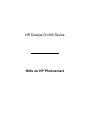 1
1
-
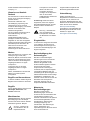 2
2
-
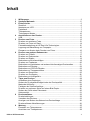 3
3
-
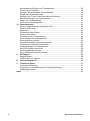 4
4
-
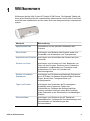 5
5
-
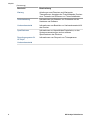 6
6
-
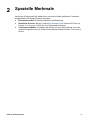 7
7
-
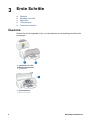 8
8
-
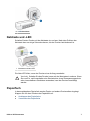 9
9
-
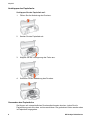 10
10
-
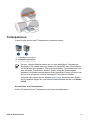 11
11
-
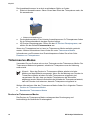 12
12
-
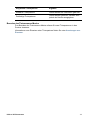 13
13
-
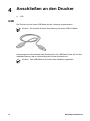 14
14
-
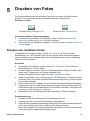 15
15
-
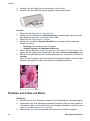 16
16
-
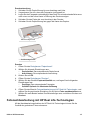 17
17
-
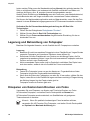 18
18
-
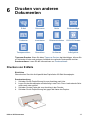 19
19
-
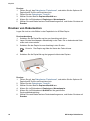 20
20
-
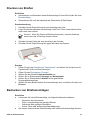 21
21
-
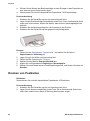 22
22
-
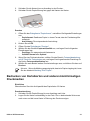 23
23
-
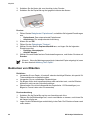 24
24
-
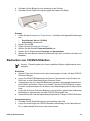 25
25
-
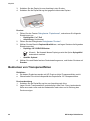 26
26
-
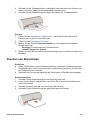 27
27
-
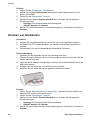 28
28
-
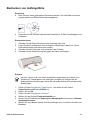 29
29
-
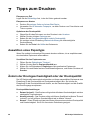 30
30
-
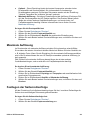 31
31
-
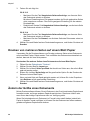 32
32
-
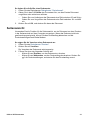 33
33
-
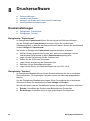 34
34
-
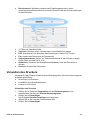 35
35
-
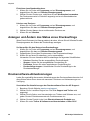 36
36
-
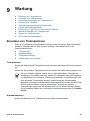 37
37
-
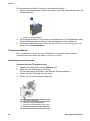 38
38
-
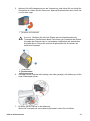 39
39
-
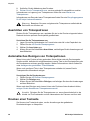 40
40
-
 41
41
-
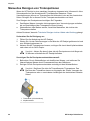 42
42
-
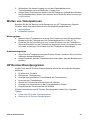 43
43
-
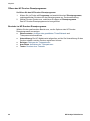 44
44
-
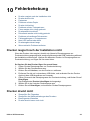 45
45
-
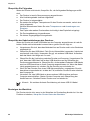 46
46
-
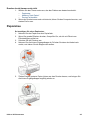 47
47
-
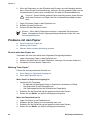 48
48
-
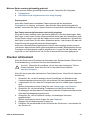 49
49
-
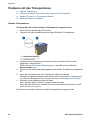 50
50
-
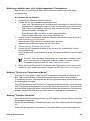 51
51
-
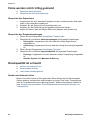 52
52
-
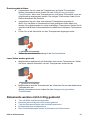 53
53
-
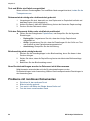 54
54
-
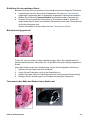 55
55
-
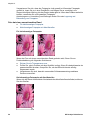 56
56
-
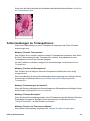 57
57
-
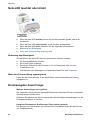 58
58
-
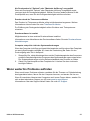 59
59
-
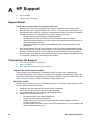 60
60
-
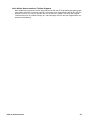 61
61
-
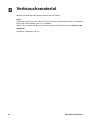 62
62
-
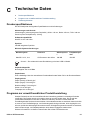 63
63
-
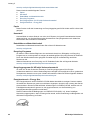 64
64
-
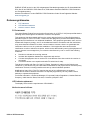 65
65
-
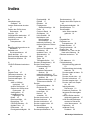 66
66
-
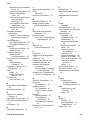 67
67
-
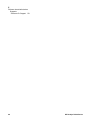 68
68
HP Deskjet D1330 Printer series Benutzerhandbuch
- Typ
- Benutzerhandbuch
- Dieses Handbuch eignet sich auch für
Verwandte Artikel
-
HP Deskjet D1360 Printer series Benutzerhandbuch
-
HP Deskjet D1300 Benutzerhandbuch
-
HP Deskjet D4100 Printer series Benutzerhandbuch
-
HP Deskjet D1500 Printer series Benutzerhandbuch
-
HP Deskjet D2300 Printer series Benutzerhandbuch
-
HP (Hewlett-Packard) D2400 Benutzerhandbuch
-
HP Deskjet D2300 Printer series Benutzerhandbuch
-
HP Deskjet Ink Advantage D700 Printer series Benutzerhandbuch
-
HP Deskjet D1400 Printer series Benutzerhandbuch
-
HP Deskjet D2300 Printer series Benutzerhandbuch